वहां ऑनलाइन वीडियो देखने के कई तरीके 10 YouTube URL ट्रिक्स जिनके बारे में आपको पता होना चाहिएYouTube से प्यार है? आप इन शांत YouTube URL चालों के साथ इसे और बेहतर बना सकते हैं जो आपको वीडियो डाउनलोड करने, GIF बनाने, और बहुत कुछ करने देते हैं। अधिक पढ़ें , लेकिन यह पोस्ट सामान्य तरीके से YouTube या Vimeo वीडियो देखने के बारे में नहीं है। इसके बजाय, हम उन्हें फ्रेम-दर-फ्रेम और धीमी गति से देखने जा रहे हैं। दो मुफ्त वेब सेवाएँ हैं जो इसे संभव बनाती हैं। यह आपके ऊपर है कि आप किसका उपयोग करते हैं
लेकिन एक मिनट रुकिए: आप ऐसा क्यों करना चाहेंगे?
कल्पना कीजिए कि आप रोजर फेडरर द्वारा एक अभूतपूर्व फ़ुटबॉल शॉट या डाउन-द-लाइन पास देखना चाहते हैं। या आप YouTube का उपयोग करके खुद को एक मार्शल आर्ट चाल सिखाना चाहते हैं। इन मामलों में, और कई और अधिक, फ्रेम-बाय-फ्रेम प्लेबैक आपको कार्रवाई को ठीक से देखने में मदद कर सकते हैं।
यह एक सरल वीडियो सेवा है जहां आपको बस YouTube से वीडियो लिंक में प्लग करना है और गति सेटिंग का चयन करना है। ताजा साइट पुरानी राउवीड डॉट कॉम वेब सेवा का नया अवतार है।

ऐसे चार नियंत्रण हैं जिन्हें आप जोड़ सकते हैं। फ़्रेम-बाय-फ़्रेम प्लेबैक नियंत्रण के ठीक बगल में एक ऐसी घड़ी होती है, जिसे फ़्रेम की गति दिखाने के लिए टॉगल किया जा सकता है। अगले तीन नियंत्रण आपको एक निर्धारित गति पर चरण निर्धारित करने और प्रति सेकंड फ्रेम करने की अनुमति देते हैं।
यह वीडियो टूल इसकी उपयोगिता को अधिक स्पष्ट रूप से बताता है। इसे एनिमेटरों द्वारा एनिमेटरों के लिए बनाया गया था। जैसा वे कहते हैं:
"चाहे आप एक 2 डी या 3 डी एनिमेटर, फिल्म निर्माता, निर्देशक, कलाकार या एथलीट हैं, एनिलिज़र का लक्ष्य आपको जीवन में छिपे हुए आंदोलनों की खोज करने में मदद करना है।"
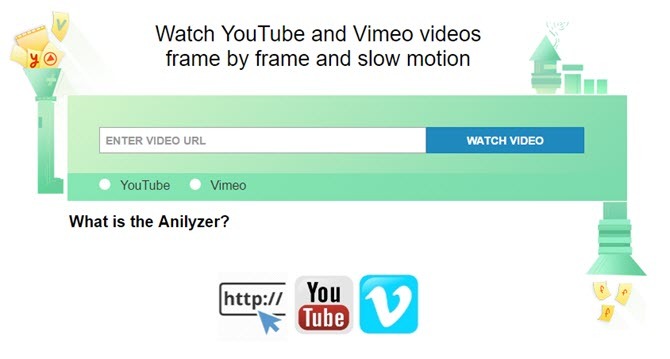
फ़्रेम-बाय-फ़्रेम खेलने के लिए या धीमी गति के लिए गति वृद्धि में टूलबॉक्स का उपयोग करें।
दोनों उपकरण विज्ञापन देते हैं कि वे धीमी गति में Vimeo वीडियो चला सकते हैं। लेकिन जैसा कि एनिलिज़र साइट बताती है, वर्तमान Vimeo कोड प्रतिबंध उनके प्लेबैक (YouTube के विपरीत, जिसमें डिफ़ॉल्ट गति नियंत्रण सेटिंग है) की अनुमति नहीं देता है।
YouTube पर, गति सेटिंग सादे दृश्य में छिपी हुई है। दबाएं समायोजन प्लेबैक विंडो के निचले-दाएं कोने में आइकन। चुनते हैं गति पॉप-अप ओवरले से जो प्रकट होता है। धीमी गति के लिए 0.25 या 0.5 चुनें। आप उच्च गति चुनकर इसे गति भी दे सकते हैं।

Vimeo आपको अपने वीडियो को धीमा करने के लिए एक डिफ़ॉल्ट विकल्प नहीं देता है। लेकिन कोशिश करो Vimeo दोहराएँ और स्पीड क्रोम एक्सटेंशन प्लेबैक को नियंत्रित करने के लिए। यह काम करता हैं!
सामान्य गति से अधिक धीमी गति से वीडियो देखने से हमें उन चीजों को पकड़ने में मदद मिल सकती है जिन्हें हम सामान्य गति से याद करते हैं। मैं अक्सर सामग्री पर मेरी समझ के आधार पर तेज़ क्लिप या धीमी गति से निर्देशात्मक वीडियो के माध्यम से जाने के लिए गति नियंत्रण का उपयोग करता हूं।
क्या आप के लिए धीमी गति वीडियो का उपयोग करना चाहते हैं? क्या आपके पास कोई अन्य टूल या टिप है?
Saikat बसु इंटरनेट, विंडोज और उत्पादकता के लिए उप संपादक हैं। एमबीए और दस साल के लंबे मार्केटिंग करियर की झंझट को दूर करने के बाद, अब वह दूसरों को अपनी कहानी कहने के कौशल को सुधारने में मदद करने के बारे में भावुक हैं। वह लापता ऑक्सफोर्ड कॉमा के लिए बाहर दिखता है और बुरे स्क्रीनशॉट से नफरत करता है। लेकिन फ़ोटोग्राफ़ी, फ़ोटोशॉप, और उत्पादकता विचार उसकी आत्मा को शांत करते हैं।